Diese Seite gilt für Apigee, aber nicht für Apigee Hybrid.
Apigee Edge-Dokumentation aufrufen
![]()
In diesem Abschnitt wird beschrieben, wie Sie eine Apigee-Evaluierungsorganisation (oder eval org) mit dem Apigee-Bereitstellungsassistenten einrichten. Weitere Informationen finden Sie unter Organisationstypen.
Video: In diesem kurzen Video erfahren Sie, wie Sie eine Apigee-Evaluierungsorganisation einrichten und testen.
Evaluierungsorganisation mit dem Apigee-Bereitstellungsassistenten bereitstellen
In diesem Schritt wird beschrieben, wie Sie den Apigee-Bereitstellungsassistenten verwenden, um eine Evaluierungorganisation zu erstellen.
Mehr erfahren
- Prüfen Sie, ob Sie die Voraussetzungen erfüllen, bevor Sie fortfahren.
- Erstellen Sie ein Google Cloud-Projekt, falls nicht bereits geschehen.
-
Starten Sie den Apigee-Bereitstellungsassistenten in einem Browser.
Im Bereich Apigee einrichten des Apigee-Bereitstellungsassistenten wird Folgendes angezeigt:
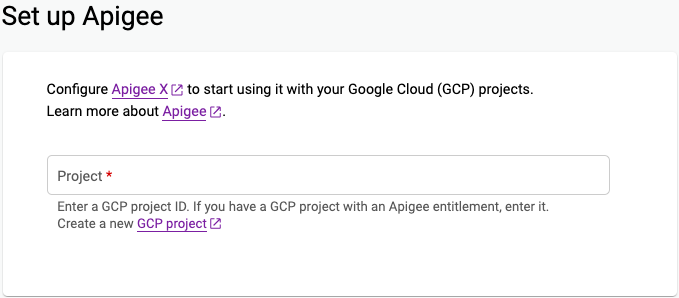
-
Geben Sie Ihre Google Cloud-Projekt-ID in das Feld Projekt ein.
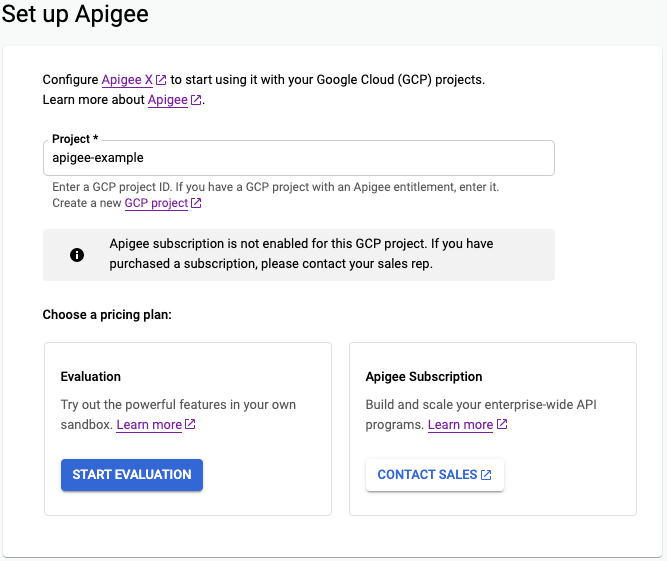
Wenn Sie nicht berechtigt sind, das Projekt zu verwalten, oder wenn das Projekt nicht vorhanden ist, wird eine Fehlermeldung angezeigt. Prüfen Sie, ob die eingegebene Projekt-ID korrekt ist und ob es sich um die Projekt-ID und nicht um den Projektnamen handelt, falls sie unterschiedlich sind.
Wenn das Projekt bereits mit einem kostenpflichtigen Apigee-Konto verknüpft ist, können Sie keine Evaluierungsorganisation für das Projekt erstellen. Wie Sie den Apigee-Bereitstellungsassistenten verwenden, um eine kostenpflichtige Organisation bereitzustellen, erfahren Sie unter Bereitstellung > Kostenpflichtige Organisationen > Vorbereitung.
- Klicken Sie auf BEWERTUNG STARTEN.
- Der Apigee-Bereitstellungsassistent zeigt die Seite Apigee-Bewertung einrichten an. Nach jedem Schritt wird im nächsten Schritt das Symbol BEARBEITEN angezeigt.
APIs aktivieren
Aktivieren Sie die Google Cloud APIs, die für das Funktionieren von Apigee erforderlich sind.
- Klicken Sie neben APIs aktivieren auf BEARBEITEN, um die erforderlichen APIs für Ihre Evaluierungsorganisation zu aktivieren.
-
Klicken Sie im Bereich "APIs aktivieren" des Assistenten auf APIS AKTIVIEREN. Dadurch erfolgt die Aktivierung für Ihr Projekt:
- Apigee API
- Compute Engine API
- Service Networking API
- Warten Sie einen Moment, bis der Schritt abgeschlossen ist. Wenn der Vorgang abgeschlossen ist, wird neben dem Schritt APIs aktivieren ein Häkchen angezeigt und der Schritt Netzwerk wird verfügbar.
Netzwerk
Richten Sie ein Netzwerk für Ihre lokale Virtual Private Cloud (VPC) ein.
-
Klicken Sie neben Netzwerk auf BEARBEITEN.
Der Bereich Netzwerk einrichten wird angezeigt:
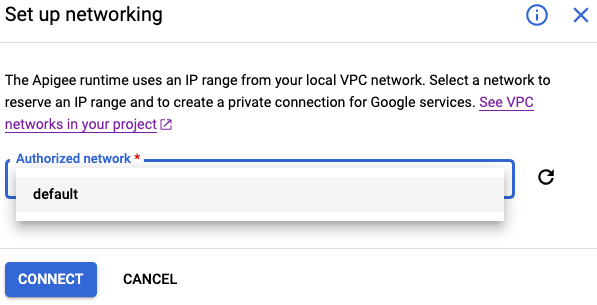
-
Wählen Sie ein Netzwerk aus der Drop-down-Liste Autorisiertes Netzwerk aus. Für die meisten Evaluierungsorganisationen wählen Sie
defaultaus. Dies ist das Netzwerk, das Google Cloud bei der Erstellung Ihres Google Cloud-Projekts für Sie erstellt hat. Wenn Sie ein anderes Cloud-Netzwerk haben und es verwenden möchten, wählen Sie es in der Liste aus. (Beachten Sie, dass das Netzwerk einen CIDR-Block /22 an IP-Adressen frei haben muss.)Wenn Ihr Projekt ein freigegebenes VPC-Netzwerk (Virtual Private Cloud) verwendet, wählen Sie das Netzwerk aus, das die Netzwerkeinstellungen für Ihr Projekt verwaltet. Wenn Sie dieses Netzwerk nicht in der Drop-down-Liste sehen, bitten Sie einen Nutzer mit der Berechtigung, die Netzwerkanmeldung zu verwalten, diesen Schritt abzuschließen. Anschließend können Sie zum Assistenten zurückkehren und fortfahren. Weitere Informationen zu einem freigegebenen VPC-Netzwerk finden Sie unter Freigegebene VPC-Netzwerke verwenden.
Nachdem Sie ein Netzwerk ausgewählt haben, zeigt der Assistent die Auswahloptionen für den Peering-Bereich an:
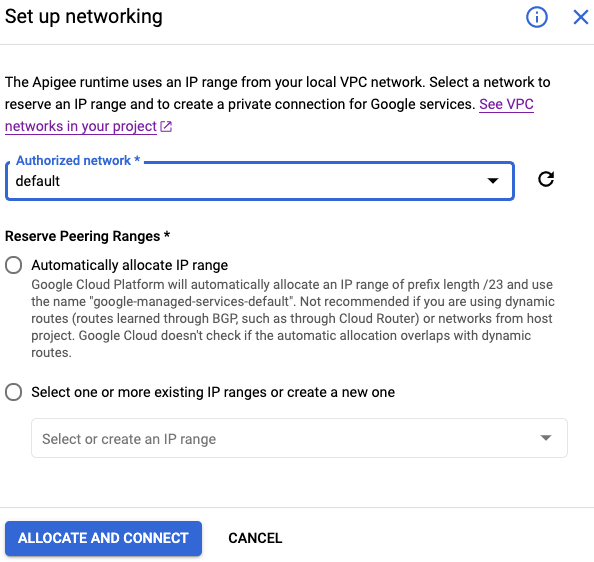
-
Wählen Sie aus, wie Apigee IP-Adressen für das Netzwerk identifizieren soll. Für Evaluierungsorganisationen wählen Sie am häufigsten die Option IP-Bereich automatisch zuweisen aus. Wenn Sie einen Bereich angeben möchten, wählen Sie Einen oder mehrere vorhandene IP-Bereiche auswählen oder einen neuen erstellen aus. Sie müssen sowohl einen Namen als auch einen bestimmten IP-Bereich wie
10.20.238.0/22angeben.Klicken Sie auf ZUORDNEN UND VERBINDEN, um fortzufahren.
Der Assistent erstellt das Netzwerk und weist den Diensten innerhalb dieses Netzwerks IP-Adressen zu. Die Erstellung des Netzwerks dauert einige Minuten.
Apigee-Evaluierungsorganisation
Erstellen Sie eine Apigee-Evaluierungsorganisation.
-
Klicken Sie neben Apigee-Evaluierungsorganisation auf BEARBEITEN.
Der Bereich Apigee-Evaluierungsorganisation erstellen zeigt an:
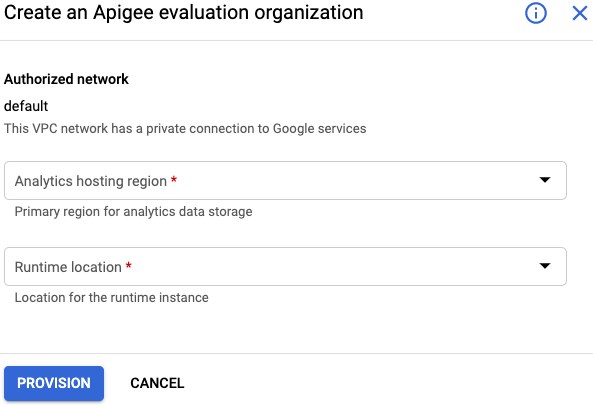
Wählen Sie eine Analytics-Hosting-Region und einen Laufzeitspeicherort aus. Eine Liste der verfügbaren Apigee API Analytics- und Laufzeitstandorte finden Sie unter Apigee-Standorte.
-
Klicken Sie auf BEREITSTELLEN.
Der Apigee-Bereitstellungsassistent erstellt die Evaluierungsorganisation und die zugehörige Laufzeitinstanz. Die Evaluierungsorganisation hat denselben Namen und dieselbe ID wie Ihre Projekt-ID.
Wenn der Vorgang abgeschlossen ist, wird neben dem Schritt Apigee-Evaluierungsorganisation ein Häkchen angezeigt und der Schritt Zugriffsrouting ist verfügbar.
Zugriffsrouting
In diesem Schritt wählen Sie aus, ob der neue Cluster für externe Anfragen verfügbar gemacht oder privat bleiben soll und nur Anfragen innerhalb der VPC zugelassen werden sollen. Wie Sie auf API-Proxys zugreifen, hängt davon ab, ob Sie externe Anfragen oder eingeschränkte Anfragen nur für interne Nutzer zulassen:
| Zugriffstyp | Beschreibung des Konfigurations- und Bereitstellungsprozesses |
|---|---|
| Extern |
Externen Zugriff auf API-Proxys zulassen. Der Assistent stellt einen Hello-World-Proxy für Ihre Laufzeitinstanz bereit. Anschließend können Sie von Ihrer Administrations-Computer oder jedem Computer mit Zugriff auf das Internet eine Anfrage an den API-Proxy senden. |
| Intern |
Nur internen Zugriff auf API-Proxys zulassen. Der Assistent stellt einen Hello-World-Proxy für Ihre Laufzeitinstanz bereit. Sie müssen manuell eine neue VM in Ihrer VPC erstellen und eine Verbindung zu ihr herstellen. Von der neuen VM aus können Sie dann Anfragen an den API-Proxy senden. |
Führen Sie die folgenden Schritte auf dem Tab Externer Zugriff“ oder Interner Zugriff“ aus:
Externer Zugriff
In diesem Abschnitt wird beschrieben, wie Sie das Routing konfigurieren, wenn Sie den Bereitstellungsassistenten von Apigee verwenden und externen Zugriff auf Ihren API-Proxy zulassen möchten.
So konfigurieren Sie das Routing für externen Zugriff im Einrichtungsassistenten von Apigee:
- Öffnen Sie den Apigee-Bereitstellungsassistenten, falls er noch nicht geöffnet ist. Der Assistent kehrt zur neuesten noch nicht abgeschlossenen Aufgabe in der Liste zurück.
Klicken Sie neben Zugriffsrouting auf BEARBEITEN.
Wählen Sie im Bereich Zugriff konfigurieren“ die Option Internetzugriff aktivieren aus.
Im Assistenten werden zusätzliche Optionen zum Konfigurieren der Instanz angezeigt:
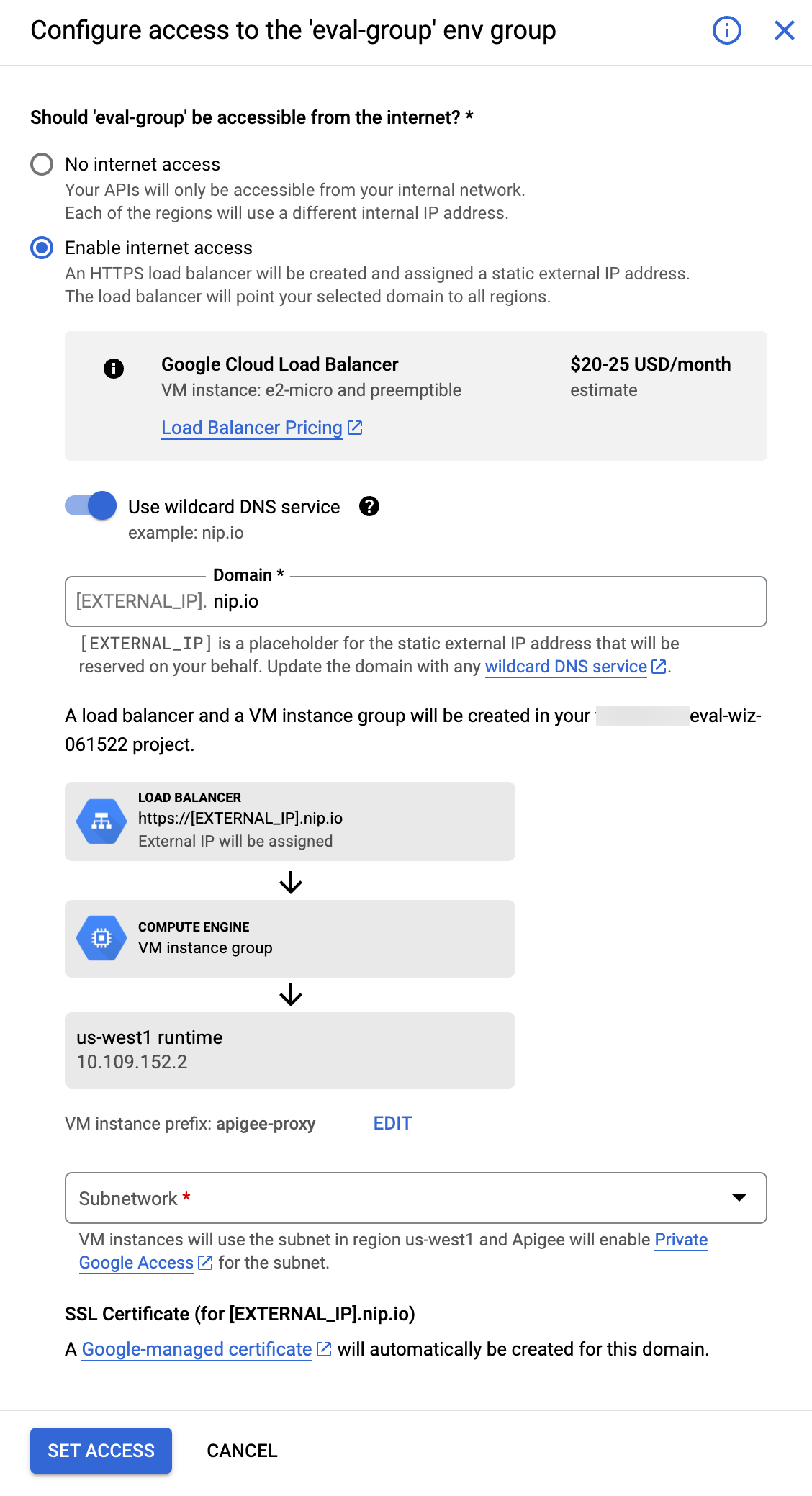
- Geben Sie für die Domaineinstellung einen gültigen DNS-Namen ein, der Ihnen gehört, oder wählen Sie einen Platzhalter-DNS-Dienst wie nip.io aus. Wenn Sie den Platzhalterdienst auswählen, wird für Sie eine statische externe IP-Adresse reserviert. Die Platzhalteroption ist eine einfache Variante, wird jedoch nur zu Testzwecken empfohlen.
- Optional: Sie können den Namen der VM-Instanz in einen aussagekräftigeren Namen ändern. Im Rahmen der Bereitstellung erstellt Apigee eine verwaltete Instanzgruppe (MIG) mit mehreren VMs, um den Traffic zwischen dem Load-Balancer und der Apigee-Laufzeit weiterzuleiten. Klicken Sie zum Ändern des VM-Instanznamens auf BEARBEITEN und nehmen Sie die gewünschten Änderungen vor.
- Wählen Sie das Subnetz aus, in dem die MIG von VMs gehostet wird, um eine Verbindung zur Apigee-Laufzeit herzustellen. Die Subnetzgröße kann klein sein (z. B. /28), da sie maximal drei VMs hosten muss. Das Subnetz kann von VMs oder anderen Entitäten gemeinsam genutzt und verwendet werden.
-
Wenn Sie einen Platzhalter-DNS-Dienst verwenden, wird für die Domain ein von Google verwaltetes Zertifikat erstellt. Es sind keine Maßnahmen Ihrerseits erforderlich. Weitere Informationen finden Sie unter Von Google verwaltete SSL-Zertifikate verwenden.
Wenn Sie Ihre eigene Domain verwenden, wählen Sie aus, ob Sie ein von Ihnen verwaltetes Zertifikat bereitstellen oder ein von Google verwaltetes Zertifikat verwenden möchten:
- Stellen Sie ein selbstverwaltetes Zertifikat bereit:
- Generieren Sie ein Zertifikat/Schlüsselpaar, falls Sie noch keines haben. In Testumgebungen kann dies ein selbst signiertes Zertifikat sein. Für ein Produktionssystem sollten Sie ein Zertifikat verwenden, das von einer Zertifizierungsstelle signiert wurde. Weitere Informationen finden Sie unter Selbstverwaltete SSL-Zertifikate verwenden.
- Suchen Sie in den entsprechenden Feldern Ihr Dateisystem und hängen Sie die Dateien mit dem Zertifikat und dem privaten Schlüssel an. Beide müssen im PEM-Format vorliegen.
- Verwenden Sie ein von Google verwaltetes Zertifikat. Wenn Sie ein von Google verwaltetes Zertifikat nutzen, geben Sie kein signiertes Zertifikat und auch keinen privaten RSA-Schlüssel ein. Das von Google verwaltete Zertifikat wird für Sie erstellt.
- Stellen Sie ein selbstverwaltetes Zertifikat bereit:
Klicken Sie auf ZUGRIFF FESTLEGEN.
Apigee bereitet den Cluster für den externen Zugriff vor. Dazu gehört das Einrichten der MIG für das Weiterleiten von Traffic via Proxy, das Erstellen von Firewallregeln, das Hochladen von Zertifikaten und das Erstellen eines Load-Balancers.
Dieser Vorgang kann einige Minuten dauern.
Nachdem Apigee den Zugriff für die Laufzeit eingerichtet hat, sehen Sie neben allen Schritten im Assistenten ein blaues Häkchen:
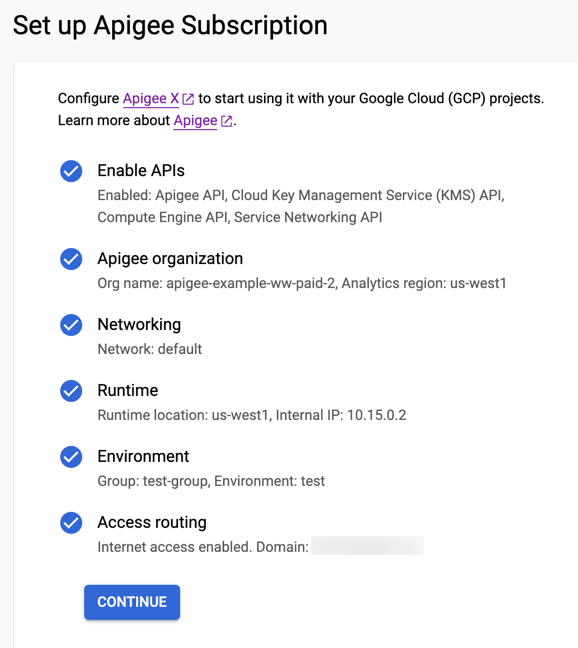
Klicken Sie auf WEITER.
Der Assistent zeigt die empfohlenen nächsten Schritte an. Die angezeigten Schritte sind davon abhängig, ob Sie Ihren eigenen DNS-Namen oder ein Platzhalter-DNS verwendet haben.
- Wenn Sie Ihren eigenen Domainnamen angegeben haben, rufen Sie Ihren Domainregistrator auf und erstellen Sie einen A-Eintrag für Ihren Domainhostnamen, der auf die im Assistenten angezeigte IP-Adresse verweist. Anschließend klicken Sie auf Starten, um den für Sie bereitgestellten API-Proxy aufzurufen.
- Wenn Sie ein Platzhalter-DNS verwendet haben, klicken Sie einfach auf Starten, um den für Sie bereitgestellten hello-world-API-Proxy aufzurufen.
- Optional: Fügen Sie Nutzer und Rollen für Ihre Organisation hinzu. Weitere Informationen finden Sie unter Nutzer und Rollen.
Sie haben nun die Schritte zum Konfigurieren des externen Internetzugriffs auf API-Proxys ausgeführt.
Interner Zugriff
In diesem Abschnitt wird beschrieben, wie Sie die Weiterleitung konfigurieren, wenn Sie den Apigee-Bereitstellungsassistenten verwenden, und Sie keinen externen Zugriff auf Ihren API-Proxy zulassen möchten. Stattdessen sollten Sie den Zugriff auf interne Anfragen beschränken, die nur aus der VPC stammen.
So konfigurieren Sie das Routing für den internen Zugriff im Apigee-Bereitstellungsassistenten:
- Klicken Sie neben dem Schritt Zugriffsrouting“ auf BEARBEITEN.
Wählen Sie im Bereich Zugriff auf die Umgebungsgruppe "eval-group" konfigurieren die Option Kein Internetzugang aus.
- Klicken Sie auf WEITER.
Neben allen Schritten im Assistenten wird ein blaues Häkchen angezeigt. Dies weist darauf hin, dass alle Schritte erfolgreich ausgeführt wurden:
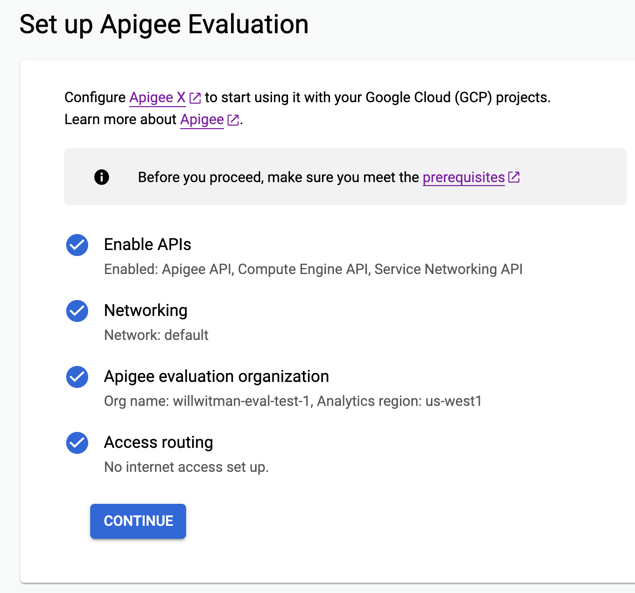
- Klicken Sie auf WEITER.
- Zum Testen der neu bereitgestellten Organisation folgen Sie der Anleitung unter API-Proxy nur mit internem Zugriff aufrufen.
Mit diesen Schritten erstellen Sie eine virtuelle Maschine (VM) in Ihrer VPC, von der API-Proxyanfragen an den internen Load-Balancer (eingehender Traffic) gesendet und von dort an Ihre Apigee-Laufzeitinstanz weitergeleitet werden. Zur Vereinfachung wurde vom Bereitstellungsassistenten ein Testproxy namens
hello-worlderstellt und bereitgestellt. - Optional: Fügen Sie Nutzer und Rollen für Ihre Organisation hinzu. Weitere Informationen finden Sie unter Nutzer und Rollen.
Wenn bei diesem Vorgang Fehler auftreten, lesen Sie den Abschnitt Fehlerbehebung.
Informationen zur Organisation aufrufen
Öffnen Sie schließlich die Apigee-Benutzeroberfläche, um Details zu Ihrer Organisation aufzurufen.
- Klicken Sie auf APIGEE-KONSOLE ÖFFNEN, um die Apigee-UI aufzurufen.
- Prüfen Sie, ob das soeben erstellte Projekt in der Apigee-Benutzeroberfläche ausgewählt ist. Beispiel:

Wenn die soeben erstellte Organisation nicht ausgewählt ist, klicken Sie auf den Projektnamen, um eine Liste der Projekte aufzurufen.
Wenn Ihr Projekt nicht in der Liste der verfügbaren Projekte enthalten ist, müssen Sie möglicherweise einen Moment warten, bevor es verfügbar ist. Aktualisieren Sie die Seite im Browser und sehen Sie dann noch einmal nach.
-
Klicken Sie auf Admin, um die Konfiguration Ihrer Organisation aufzurufen:
Ort Attribut Wert Admin > Instanzen Name eval-instanceIP-Adresse Dies ist die IP-Adresse des internen Load-Balancers Ihrer Organisation. Admin > Umgebungen > Übersicht Name der Umgebung evalAdmin > Umgebungen > Gruppen Umgebungsgruppe eval-groupAdmin > Umgebungen > Gruppen Hostnamen PROJECT_NAME-eval.apigee.net -
Klicken Sie auf Entwickeln > API-Proxys. Apigee hat für Sie einen API-Proxy namens
hello-worlderstellt, als Sie die Evaluierungsorganisation bereitstellten.Ort Attribut Wert Entwickeln > API-Proxys API-Proxy hello-world
Evaluierungsorganisation löschen
Verwenden Sie den Befehl gcloud alpha apigee organizations delete zum Löschen (oder Aufheben der Bereitstellung) einer Evaluierungsorganisation.

